Prima di imparare come cambiare il numero IMEI su iPhone dovresti sapere cos’è esattamente un numero IMEI. L’IMEI sta per International Mobile Equipment Identity ed è un numero unico di 15 cifre che viene attribuito ad ogni dispositivo mobile dal produttore per una facile identificazione.
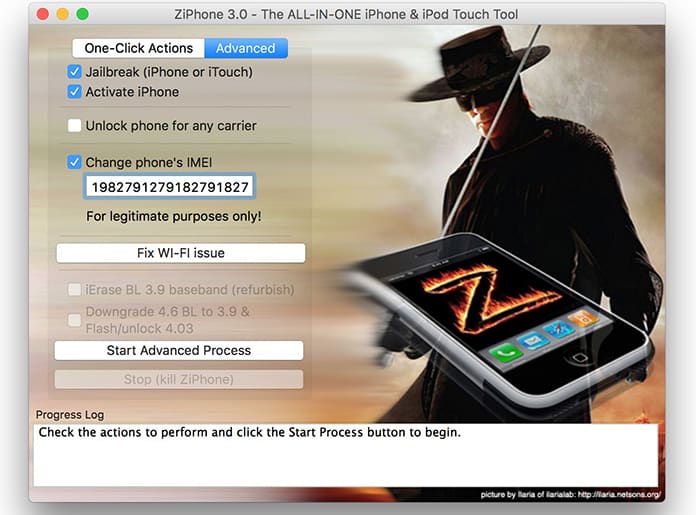
Come trovare il numero IMEI sull’iPhone
Ci sono fondamentalmente tre metodi che possono essere utilizzati per scoprire il numero IMEI di un iPhone.
- Il primo metodo è quello di utilizzare il codice *#06#. Digita questo codice nella tastiera del tuo dispositivo. Dopo averlo fatto basta premere call e verrà visualizzata una serie di 15 cifre. Queste 15 cifre sono il tuo numero IMEI.
- È anche possibile trovare il numero IMEI sulla scatola in cui hai ricevuto il tuo dispositivo.
- C’è un terzo, semplice modo per determinare il numero IMEI del tuo iPhone. Tutto quello che devi fare è andare su Impostazioni -> Generali -> Info, dove vedrai l’IMEI del tuo iPhone elencato.
Come cambiare il numero IMEI su iPhone
Questo può essere fatto su base temporanea. È possibile dare una falsa identità del tuo dispositivo e ottenere ricompense o fare uso di offerte da app di ricarica. Quindi, tenete a mente che questo metodo funzionerà solo se il vostro dispositivo è jailbreak e ha accesso a tutte le sue caratteristiche e applicazioni. Il jailbreak rimuove efficacemente il limite che iOS impone l’accesso al file system di iOS e l’uso di applicazioni che altrimenti non sarebbe stato possibile.
Tenete presente che cambiare l’IMEI renderà nulla la garanzia del dispositivo. La procedura richiede l’uso di uno strumento chiamato ZiPhone. Basta seguire questi passi per cambiare il numero IMEI sull’iPhone.
Disclaimer: Usa questa guida solo per scopi educativi o di riparazione. Cambiare il numero IMEI sul tuo iPhone può essere illegale in alcuni paesi. Questo strumento è compatibile con iPhone 2G, 3G, 3GS e alcune versioni di iPhone 4.
Step 1: Determina il numero IMEI del tuo iPhone componendo *#06# o vai su Impostazioni – Generali – Informazioni.

Step 2: Assicurati che il tuo dispositivo sia jailbroken; questo metodo non funzionerà se non lo è.
Step 3: Quello che devi fare dopo è scaricare lo strumento per PC chiamato ZiPhone. Fai doppio clic su ZiPhone.zip una volta che il download è completato ed estrai la cartella ZiPhoneWin-3.0. e rinomina la cartella in ZiPhone.
Step 4: Dopo aver fatto questo procedi a premere il tasto Windows e R contemporaneamente per far apparire la finestra Esegui. Digita ‘cmd’ e clicca OK per lanciare il prompt dei comandi.
In alternativa, se stai usando Windows 10 puoi anche usare la barra di ricerca nella parte inferiore dello schermo e digitare ‘Prompt dei comandi’. Nel caso in cui stai usando Windows 8 o Windows 7, puoi semplicemente cliccare sul pulsante Windows e digitare ‘Prompt dei comandi’ nella barra di ricerca che appare.
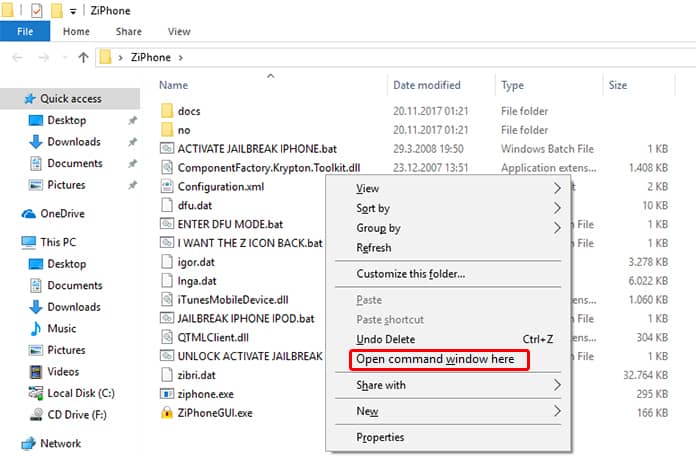
Passo 5: Successivamente, è necessario digitare i comandi per navigare nella directory ZiPhone. Per esempio, se la directory si trova nella cartella Downloads, allora scrivi semplicemente ‘cd Downloads/ZiPhone’ senza i segni di parola ovviamente.

Step 6: Poi procedi ad eseguire il comando ‘ZiPhone’ che ti mostrerà tutte le possibili opzioni a tua disposizione.
Step 7: Il programma ti chiederà ora di mettere l’iPhone in modalità di recupero. Questo può essere fatto semplicemente premendo il pulsante Sleep/Wake insieme al pulsante Power e tenendoli premuti fino a quando non viene visualizzato il logo Apple. Vedrete apparire il logo di iTunes insieme a un’immagine USB. Una volta che questa appare, connetti il tuo iPhone al PC
Passo 8: Poi, inserisci il nuovo numero IMEI usando questo comando:
ziphone -u -i axxxxxxxxxxxxxxx
Sostituisci xxxxxxxxxxxxxxx con qualsiasi numero IMEI tu voglia usare.
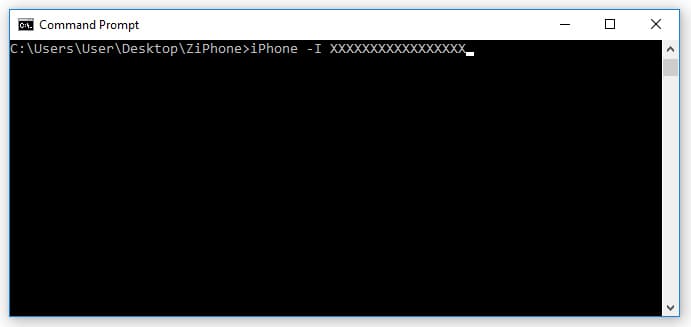
Step 9: Il programma inizierà una ricerca del file ‘zibri.dat’ e poi dell’iPhone che hai collegato. Se entrambi vengono rilevati con successo, dovrai aspettare 2 o 3 minuti prima di riavviare il tuo iPhone e sbloccarlo con il nuovo numero IMEI.
Modo alternativo per cambiare IMEI su iPhone
Un altro modo per cambiare il numero IMEI dell’iPhone è usare lo strumento ZiPhone GUI. Segui i passi sotto per farlo rapidamente:
1. In primo luogo, è necessario aprire l’applicazione ZiPhoneGUI.exe sul tuo PC.
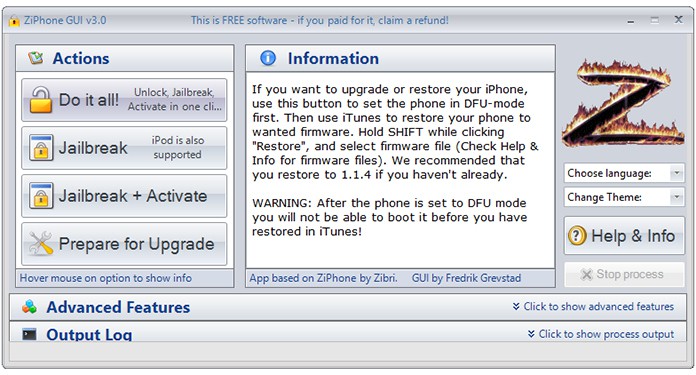
2. Passare alla scheda Mostra caratteristiche avanzate.
3. Selezionare l’opzione IMEI falso e inserire il nuovo numero IMEI.
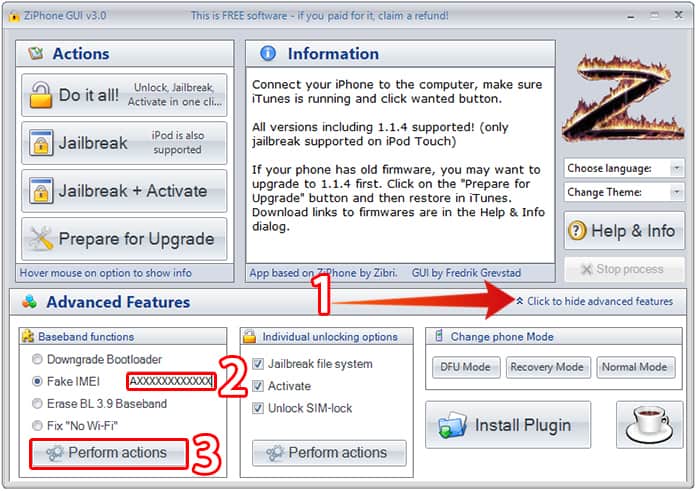
4. Fare clic su Esegui azioni per modificare il codice IMEI sul tuo iPhone.
Leggi di seguito: Come far uscire l’iPhone dalla modalità di recupero senza ripristino
.
